Unity脚本使用总结
执行逻辑和执行顺序


Update是每一帧都调用,相邻两帧间隔的时间为Time.deltaTime。FixedUpdate是与帧无关,到一定时间就调用,不会因为卡帧就出问题。
在Update和FixedUpdate都调用完后就会调用LateUpdate,一般这步可以让摄像机看看更改的了地方.


Update和LateUpdate是每帧调用一次。FixedUpdate是解决卡帧问题用的。



- Time.deltaTime是上一帧到这一帧所间隔的时间
- transform是一个组件每个游戏对象都有一个transform组件,修改transform里面的position,rotation就可以改变物体的位置。transform的值可以在右侧的Inspector里面看到。

position:在世界空间坐标位置。
right:世界空间坐标的红色轴所指向的方向。也就是x轴。)
up:当前物体的绿色轴相对世界坐标所指向的方向。也就是y轴。
forward:当前物体蓝色轴相对世界坐标的所指向的方向。也就是z轴
rotation:当前物体相对世界坐标系中的旋转(四元数)。

鼠标点击
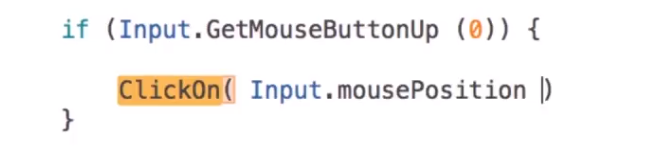
由于鼠标点击的位置是摄像机的画面还需要算出在世界坐标中点击到了哪个点,然后让人到那个位置。

创建一个空GameObject
- 在Hierarchy中可视化的创建
- new GameObject(“名字”)
找到某个GameObject的某个组件方法
-
找自己的内部组件:this.GetComponent或者省略this

-
找其他GameObject的组件。先要GameObject.Find(“对象名字”)找到目标GameObject然后再调用GetComponent<>()
创建GameObject加载可以看这个视频https://www.imooc.com/video/12357
加载Resources目录下的对象
x = Resources.Load(“对象名字”)as GameObject;
知乎 https://www.zhihu.com/people/yuanmuou/activities


